Pametni telefon je dugo korišten za stvaranje visokokvalitetnih fotografija i videozapisa - korist modernog fotoaparata omogućava vam da to učinite i sasvim u dobroj rezoluciji. Ali za pohranjivanje svih slika na pametnom telefonu - nije najuspješnija opcija, jer će se s velikim brojem slika brzo završiti slobodni prostor. Iz tog razloga, korisnici su zainteresirani za izradu fotografija s Androida na računar. I to se može učiniti na različite načine, počevši od upotrebe USB kabla i završetka besplatnih usluga u oblaku. O svakoj metodi ćemo detaljno opisati detaljno, pa pažljivo proučite materijal.
1. metoda: preko USB kabla
I prvo razmotrim najuglasniju opciju za koju je USB kabl potreban (preporučujemo korištenje upotrebe uređaja koji je uključen u uređaj). Mobilni uređaj morat ćete povezati s računarom putem kabela, a zatim pričekajte automatsku instalaciju upravljačkih programa i izgled posebnog prozora. Mora biti zaustavljen na opciji "Otvori preglednik datoteka".
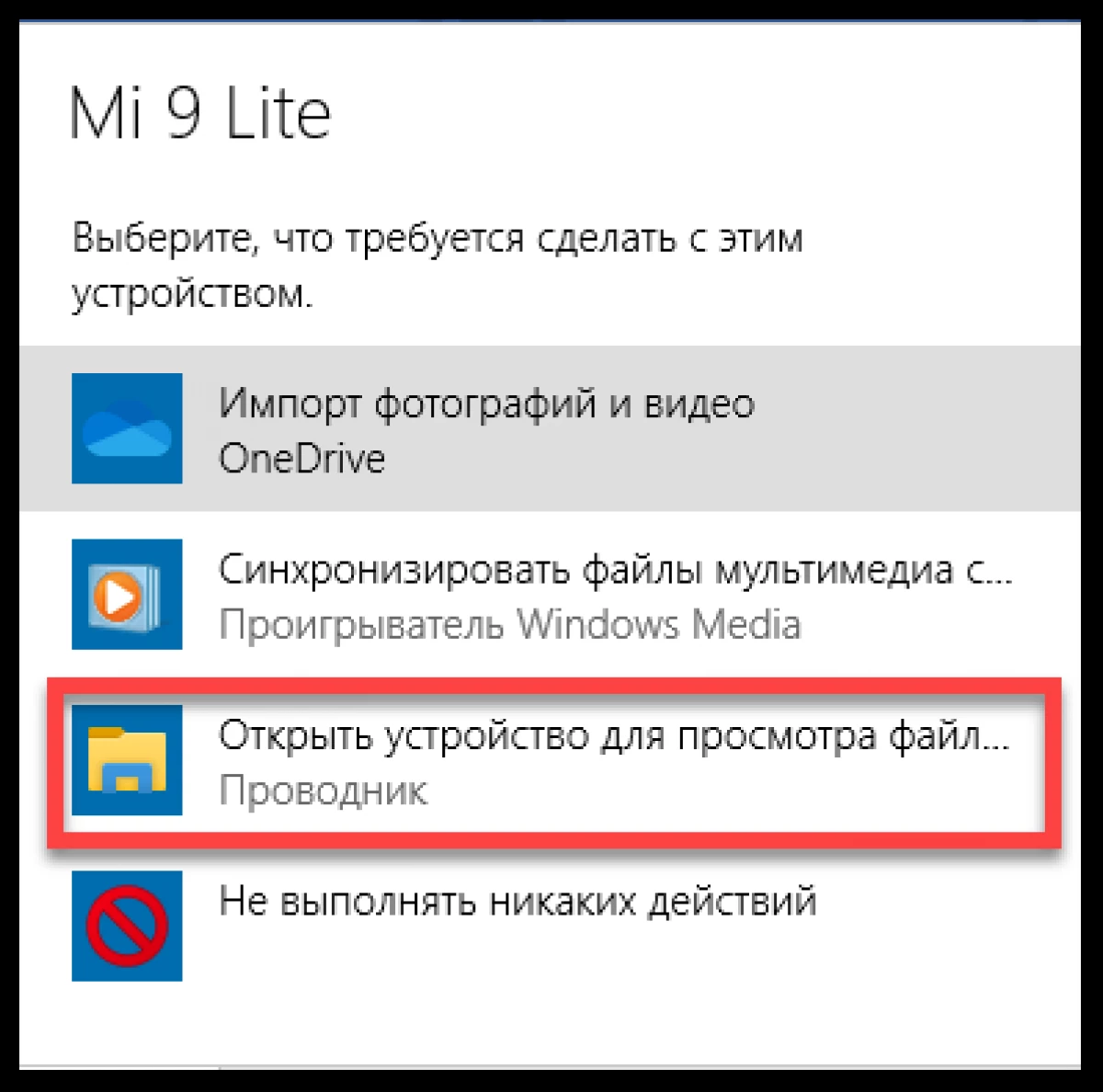
Šta da radim dalje? A sada morate otvoriti dirigent na računaru i pronaći ime telefona u lijevom bloku. Jednom kada kliknemo na njega, a zatim pričekajte preuzimanje svih mapa. Među njima morate pronaći onu gdje su sve slike namijenjene prenosu. U pravilu ima dCim ime.
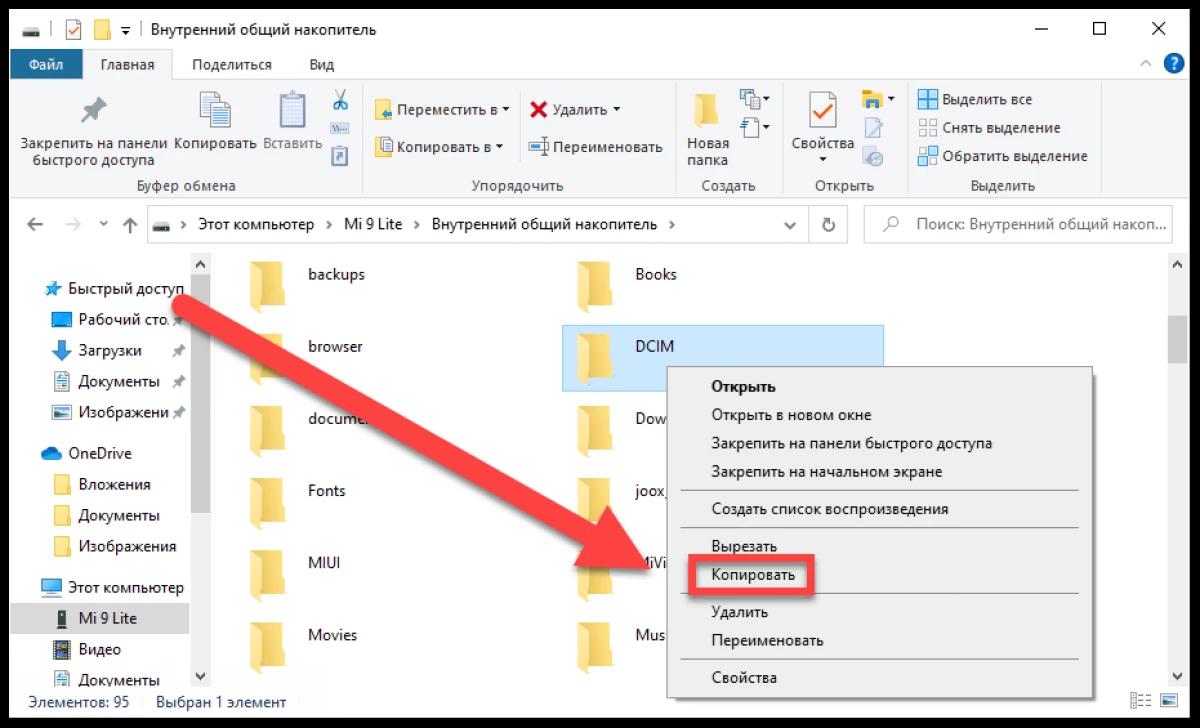
Ostaje da klikne na PCM mapu, a zatim odaberite prozor "Copy" u pojavinom prozoru. Morat ćete pronaći mjesto budućeg skladištenja fotografija, a nakon umetka prethodno kopirane mape. Da biste to učinili, možete koristiti kombinaciju tipke Ctrl + V. Ako postoji previše slika, kopija će trajati nekoliko minuta.
Metoda 2: Sa skladištem u oblaku
Svi znaju da vam oblačne usluge omogućuju pohranjivanje ogromne količine informacija o drugim serverima drugih ljudi, a za pristup su potrebni samo internet i bilo koji uređaj (pametni telefon ili računar). Ako govorimo o jednostavnoj opciji, preporučujemo korištenje unaprijed instalirane Google foto aplikacije. Evo upute, kako aktivirati automatski prijenos svih slika u pohranu u oblaku:
- Otvaramo aplikaciju na telefonu i slažemo se sa uvjetima korištenja, a također pružamo i sva tražena dozvola.
- Kliknite na ikonu profila koja se nalazi u uglu ekrana.
- Odaberite koji će se Google račun koristiti za rad sa uslugom (ako ih imate na uređaju).
- Idite na odjeljak "Google Photo Settings".
- Kliknite na stavku "Automatsko opterećenje i sinhronizaciju", nakon čega prevodimo klizač na desno blizu linije istog imena.

Kao rezultat toga, sve fotografije dostupne na telefonu pokreće se automatski pokrenuto u skladištu u oblaku. I da im pristupite sa računara, morat ćete ići na službenu web stranicu usluge i izvršiti autorizaciju na vašem računu. Predstavite i priliku za spremanje slika na PC-u.
Bitan! Ako trebate prenijeti određene fotografije, odaberite ih u galeriji telefona, kliknite "Pošalji", a zatim označite opciju "Preuzmi na Google".Dakle, pregledali smo kako prenijeti fotografije s Androida na računar. Takođe možete koristiti bilo koji messenger ili društvenu mrežu slanjem slika na sebe. Na primjer, u telegramu se za to koristi "Favoriti" chat. Imate dodatna pitanja? Pa, onda ih hrabro pitaju u komentarima u nastavku!
